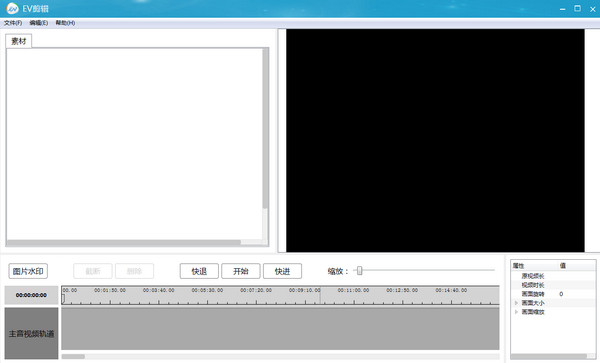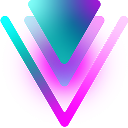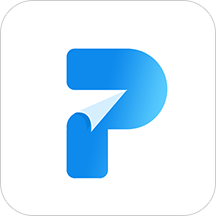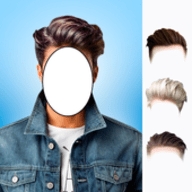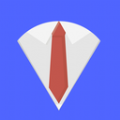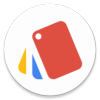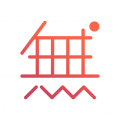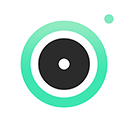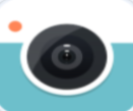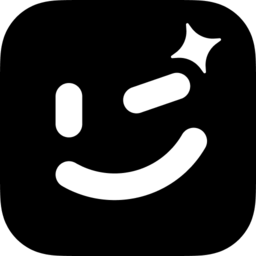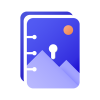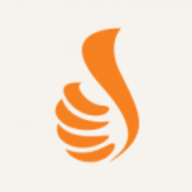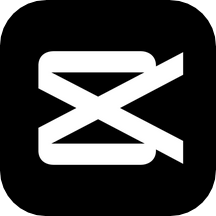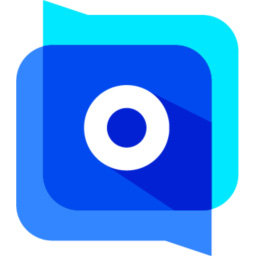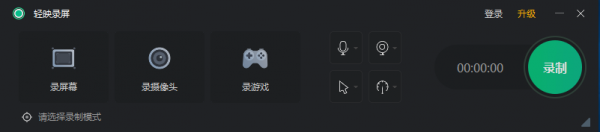- APP介绍
- 相关下载
- 其它版本
- 相关文章
- 人气推荐
EV剪辑是一款功能强大的视频编辑软件,丰富的剪辑工具和特效,可以帮助用户轻松地制作出高质量的视频作品。EV剪辑具有强大的剪辑功能,支持多种视频、音频和图片的合并、分割、调整顺序等操作,还可以在视频中加入转场、特效等,让作品更加生动有趣,还提供了丰富的特效和滤镜,可以让用户随意添加到视频中,可以让作品更加丰富多彩。
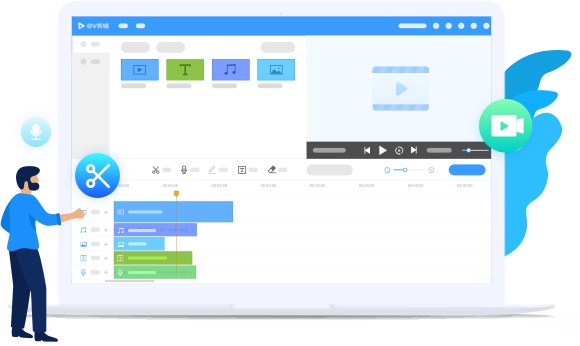
软件特色
1、小巧稳定运行稳定,实现快速打开,无闪退无需担心崩溃
小巧简单,体积小功能大,操作界面清晰易上手
2、变速导出
变速导出,可选多种速率,玩转各类视频APP
3、操作简便轻松
新建工程,导入视频资源,拖动待剪辑的视频文件到编辑区即可
可预览剪辑效果,剪辑完成后,点击文件导出菜单即可导出已剪辑的视频文件并保存
4、视频任意位置删除拼接
从素材区拖动图片到编辑区,定位到指定位置截断,并进行删除等操作
可同时添加多个视频,实现多视频之间的无痕拼接
EV剪辑怎样剪辑视频
1、打开EV剪辑,点击添加2、成功添加视频
3、直接拖动视频到视频的轨道上
4、右上角可以看到视频
5、点击时间轴上任意一个位置,会展示视频相对时间点的画面
6、还可以拖动视频,这样视频不会在一开始就开始播放
7、点击上面的分割,可以减取想要的片段
8、点击后有一个框框住片段,这时候就可以得到视频片段
EV剪辑的水印怎么去除
1、打开并安装一图的软件,点击一图软件想要的视频格式。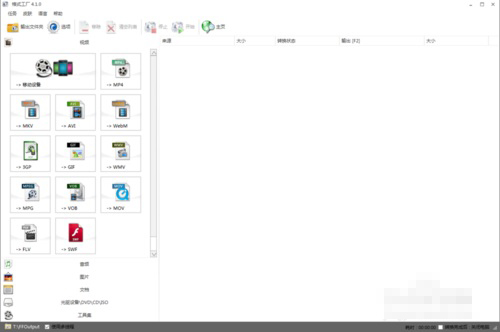
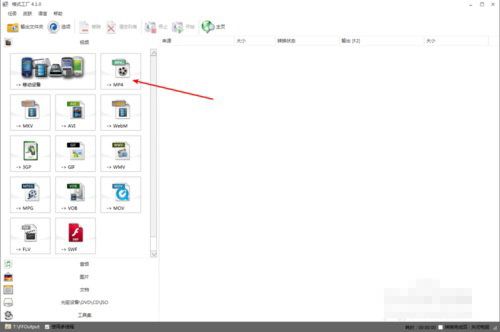
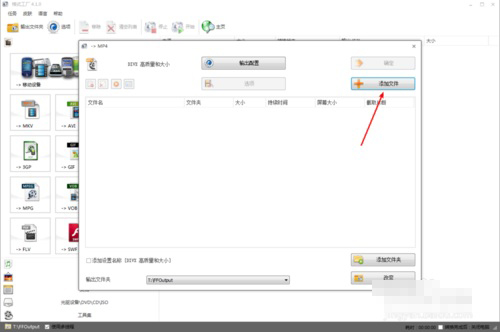
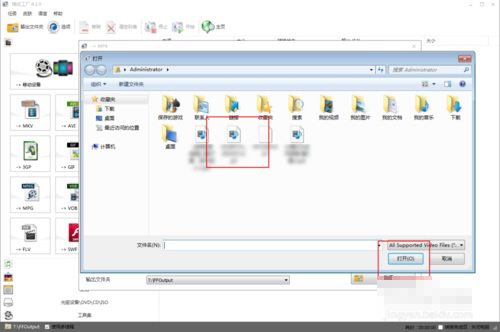
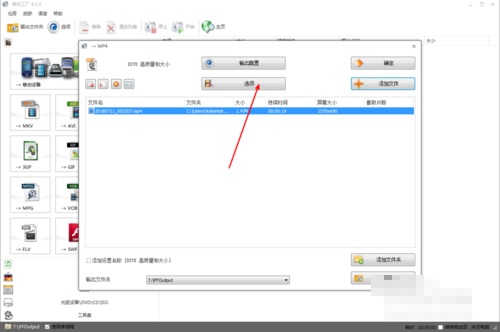
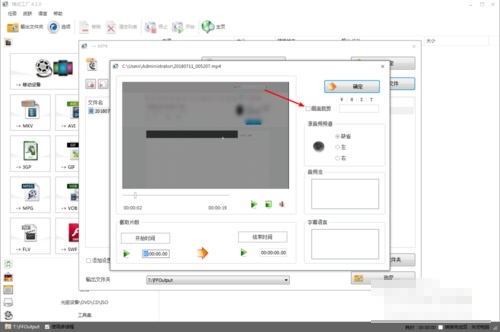
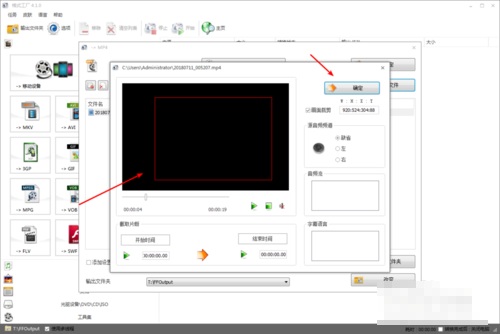
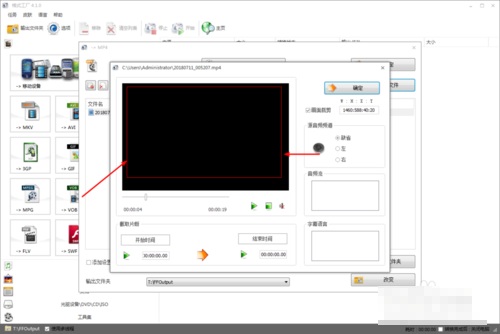
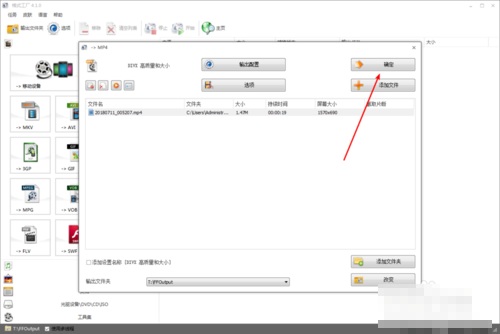
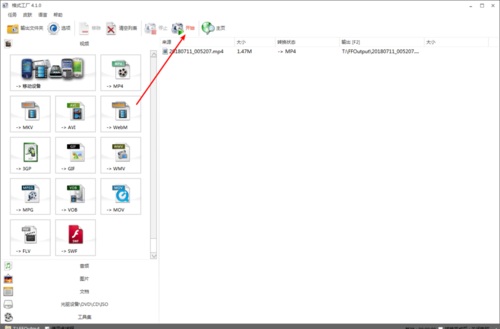
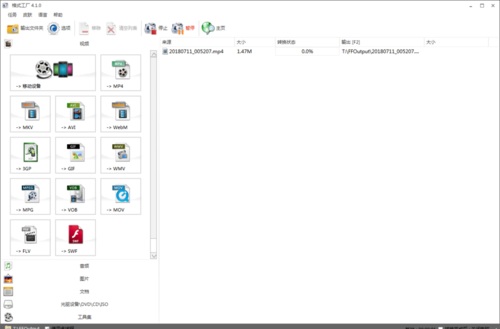
软件功能
1.素材添加
EV剪辑的编辑素材轨道将不同素材分开来,显得更加清晰。如果我们同一素材需要添加两个或两个以上的话,点击【+】按钮,添加轨道条,想加多少素材随你心意~像小编就添加了两个视频和两张图片。
2.配音功能
EV剪辑可以对视频进行直接配音,点击界面上的【配音】按钮,就可以看到下方的配音轨道在前进,这说明声音已经开始收录了。如果要停止录音,再点击【配音】按钮就可以了。
3.画面编辑
EV剪辑可以对选中的画面进行编辑,编辑功能以下介绍三个,大家还可以继续发现~首先我们要打开画面编辑的界面,选中要进行编辑的选段,右击鼠标,点击【编辑】,编辑界面会出现在界面的左上面板。所有对画面的编辑操作,都在左上面板进行。
(1)画面裁剪
有的时候,我们不需要视频的全貌,只需要里边的一个部分,或者想要让视频随自己的心意改变大小。在画面编辑界面点击【画面裁剪】,面板会调出画面的样子,拉扯橙色边框,就可以更改画面的大小,按照心意进行裁剪了~
(2)段落静音
同样是在画面编辑面板,当我们想要给某个片段配上背景音乐,但这个片段本身带有声音时,我们可以选择选定这个段落,勾选【静音】,然后再添加想加的音乐,就不用烦恼视频本身的声音了。
(3)画面透明度
在画面编辑面板,在【透明】设置后边输入想要的数值即可。
4.对齐功能
多轨道添加的素材,难以手动对齐。EV剪辑有一个辅助对齐的功能,勾选【对齐】前的小框,再拉动一素材靠近想要对齐的二素材,一旦两者对齐,素材就会像被吸住一样,难以拉动。
5.素材归档
每次视频剪辑告一段落,我们都要记住的一件事,就是归档。归档最终会形成一个文件夹,里边【resourse】是我们剪辑里添加的素材,另外一个是我们EV剪辑的文件,如果需要继续修改,可以打开继续编辑。
6.快捷键
EV剪辑里有一些方便的快捷键,只不过比较隐蔽,小编总结了所有快捷键:
1.保存工程---Ctrl+S
2.撤销---Ctrl+Z
3.反撤销---Ctrl+Y
4.F5---切换全屏预览模式
5.缩放鼠标放置区域---Ctrl+鼠标滚轮
6.从头开始播放---Ctrl+Enter
7.暂停/播放---空格键
相关下载
人气推荐
相关软件
-
102.90 MB
1 -
152.69MB
2 -
244.74 MB
3 -
41.7MB
4 -
263MB
5
下载排行榜
-
22.60M
1 -
26.20M
2 -
121.75MB
3 -
154.72MB
4 -
71.83MB
5 -
123.63MB
6 -
93.56 MB
7 -
30.2M
8 -
26.46M
9 -
40.8M
10